Pourquoi ne puis-je pas télécharger depuis le Play Store ? Problèmes de téléchargement et d'installation d'applications sur Windows Phone
Téléphone Windows- système opérateur Microsoft, qui a remplacé le système d'exploitation Windows Mobile. Après le rachat de Nokia par Microsoft, les principaux smartphones utilisant ce système sont devenus Nokia Lumia. En raison de l'attractivité technique et fonctionnelle des appareils Windows Nokia Phone a pu gagner sa part de marché. Cependant, nombreux sont ceux qui notent que le système échoue et qu'il a provoqué davantage de déceptions parmi les utilisateurs au cours de plusieurs années d'utilisation.
Comment résoudre les problèmes de téléchargement et d'installation ultérieure d'applications sur Windows Phone ?
En plus de Lumia, Windows Phone est installé sur certains smartphones de HTS, Acer, Alcatel, Huawei, Samsung et même LG. Le principal avantage et trait distinctif est l'intégration avec les services Microsoft, y compris XBOX Live. Le design de l'interface est également inhabituel : l'écran principal se présente sous la forme de tuiles des applications et services les plus importants, qui peuvent être personnalisés en taille et en ordre. Sinon, le système est similaire à ses concurrents : les applications sont téléchargeables depuis le store Marché Windows, il existe des services de messagerie, de réseaux sociaux et de messagerie.
Les modèles de smartphones sont différents, mais les problèmes les plus courants liés à leur utilisation sont les mêmes pour tout le monde. Il existe de nombreuses plaintes d'utilisateurs concernant le fait que les applications ne sont pas téléchargées ou installées sur Windows Phone 8 et versions antérieures, cela se produit souvent après une mise à jour. Périodiquement, les programmes se bloquent et lorsque vous redémarrez le téléphone et redémarrez l'application, tout se répète.
Façons de résoudre les problèmes d’installation d’applications
Sur Windows Market, lorsque vous cliquez sur un lien, le programme commence à se télécharger, mais le processus se bloque ensuite pendant une durée infinie. La même chose peut se produire lors de la phase d’installation. Le système d'exploitation affiche le processus, mais le programme n'apparaît jamais dans la liste des programmes installés. Cela peut se produire pour plusieurs raisons :
- tu as complété Windows Update Téléphone;
- paramètres incorrects ;
- Il n'y a pas assez d'espace sur le téléphone ;
- problèmes de compte.
En fait, le problème est très courant et est probablement dû à une faille dans le système lui-même. Voici les options pour le résoudre.
Vérifiez que l'heure et la date sont correctement réglées sur votre téléphone :
- Accédez à Paramètres, puis Heure et langue, sélectionnez Date et heure.
- Décochez l'option installation automatique la date et l’heure, puis saisissez manuellement l’heure, le fuseau horaire et la date.
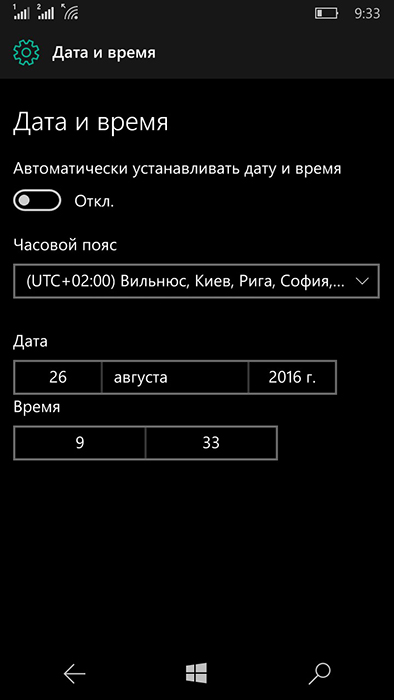
Vérifiez votre profil compte. Si vous ne parvenez pas à y accéder, réinitialisez votre mot de passe sur account.microsoft.com et saisissez-en un nouveau sur votre téléphone. Pour cela, rendez-vous dans « Options », « E-mail et euh. enregistrements" et cochez la case "E-mail".
La raison peut être que vous avez trop d'appareils associés à votre compte. Supprimez le périphérique inutile via l'interface Web de votre compte Microsoft. Après cela, vous devrez réinitialiser les paramètres de votre téléphone et reconfigurer la connexion à votre compte.
Voici quelques autres méthodes qui peuvent s'avérer utiles si les applications ne s'installent pas :
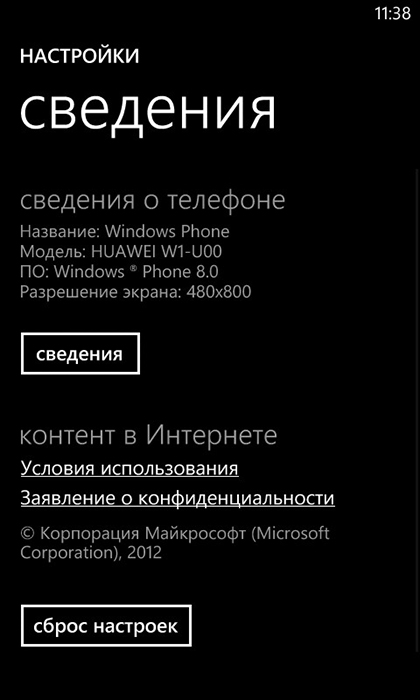
Si le téléphone ne répond pas et qu'il est impossible de saisir la rubrique « Paramètres », une réinitialisation peut être effectuée comme suit :
- Appuyez et maintenez enfoncés les boutons de réduction du volume et d'alimentation en même temps jusqu'à ce que la vibration commence (environ 10 à 15 secondes).
- Une fois la vibration commencée, relâchez les boutons et appuyez à nouveau immédiatement sur le volume jusqu'à ce qu'un point d'exclamation apparaisse à l'écran.
- Appuyez sur les boutons suivants dans l'ordre : augmenter le volume, diminuer le volume, bouton d'alimentation, puis diminuer à nouveau le volume.
- Attendez la fin de la procédure de réinitialisation.
Problèmes d'installation depuis la carte SD
En plus du téléchargement depuis le Market directement sur le téléphone, Windows Phone 8 et versions ultérieures offrent la possibilité d'installer des programmes précédemment téléchargés à partir d'une carte mémoire. Autrement dit, vous ne souhaitez pas télécharger grand volume via Wi-Fi ou si vous vous trouvez dans un endroit où il n'y a pas réseaux sans fil. Ensuite, vous pouvez télécharger depuis la boutique officielle fichiers d'installation programmes sur votre ordinateur, puis installez-les depuis la carte vers l'appareil.

Dans le même temps, Windows Phone affiche parfois l'erreur « Impossible d'installer l'application de l'organisation ». La raison peut être la suivante :
- Vous avez téléchargé des fichiers non officiels. Windows Phone est un système fermé qui ne permet pas l'installation programmes tiers. Bien entendu, la protection peut être contournée par certaines manipulations, mais vous risquez ici de perdre la garantie voire de ruiner le téléphone.
- L'application que vous avez téléchargée a déjà été supprimée de la boutique, votre téléphone l'a donc bloquée.
La solution au problème où vous ne pouvez pas installer l'application de votre organisation se résume à un téléchargement et une installation corrects :
- Téléchargez les fichiers XAP depuis la boutique officielle.
- Copiez-les dans le répertoire racine de la carte mémoire.
- Rendez-vous à nouveau au magasin, vous y verrez que l'élément de la carte SD est apparu.
- Allez-y, cochez les cases de l'application et cliquez sur Installer.
Flasher un smartphone
Si les problèmes avec votre téléphone ne peuvent pas être résolus par toutes les méthodes ci-dessus, il est logique de le reflasher. Cela se fait généralement dans centre de services, mais pour les modèles Nokia Lumia, il existe un Programme Nokia Logiciel Outil de récupération, vous permettant de le faire à la maison sans avoir de connaissances particulières.
Récemment, j'ai rencontré un problème dont j'avais besoin de toute urgence pour mettre à jour l'application, mais le disponible Réseaux Wi-Fi il n'y avait personne à proximité. J'ai décidé de mettre à jour en utilisant réseau mobile, décoché la case sur le marché, mais le téléchargement n'a toujours pas démarré ; à la place, le marché du jeu a écrit « En attente du réseau WI-FI » et le processus s'est arrêté. DANS Paramètres de lecture Bien entendu, sur le marché, il n’existe aucune option liée à la cause de ce problème.
Vidéo. Les applications du Play Market sans WI-FI ne peuvent pas être téléchargées sur Xiaomi avec MIUI 7
h3>Vidéo. Les applications ne sont pas téléchargées depuis Jouer au marché sans WI-FI sur Xiaomi avec MIUI 8
Pourquoi Xiaomi refuse de télécharger des applications et des jeux via le réseau mobile
En fait, tout s'est avéré très simple et clair, et le marché du jeu n'est pas responsable du problème actuel. DANS système opérateur Mon Xiaomi - MIUI possède une fonctionnalité telle qu'un chargeur de démarrage intégré. Il est responsable des téléchargements, des mises à jour, de leur vitesse, de leur taille - enfin, en général, de tout ce qui concerne le téléchargement de données sur un smartphone. Dans ce cas, toutes les applications récupèrent automatiquement ses paramètres. Par exemple, si le téléchargeur télécharge uniquement via WI-FI, peu importe ce que vous voulez, vous ne pourrez rien télécharger sans lui. C'est exactement ce qui s'est passé, le Play Market n'a tout simplement pas pu mettre à jour l'application, car la taille du fichier lors du téléchargement était supérieure au maximum autorisé dans les paramètres du chargeur de démarrage.Pour pouvoir télécharger et mettre à jour des applications non seulement via WI-FI, mais également via un réseau mobile, suivez les instructions ci-dessous.
Instructions pour configurer le chargeur de démarrage Xiaomi (MIUI)
Tout d’abord, allez dans « Outils » – Outils sur le bureau du smartphone. Ici, nous sélectionnons l'icône « Téléchargements » - Téléchargements.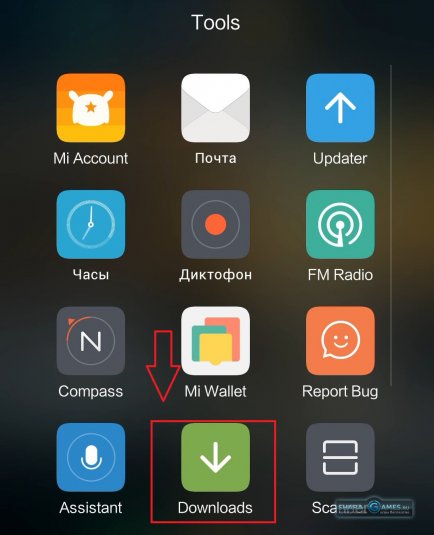
Une fenêtre s'ouvre devant nous où nous pouvons voir les applications téléchargées, les jeux, les images et tout le reste. Nous nous intéressons aux paramètres, nous cliquons donc sur le bouton avec trois points dans le coin supérieur droit.
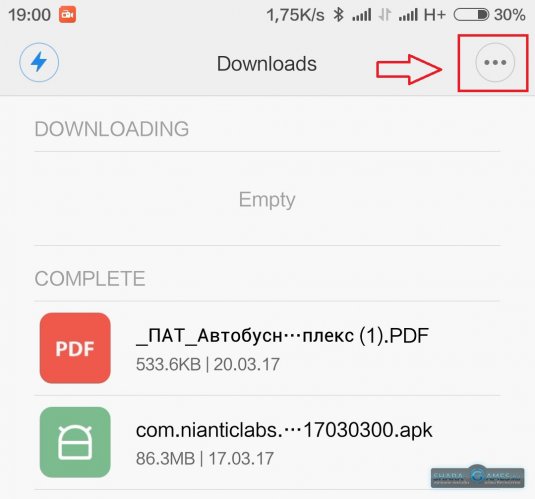
Des éléments de menu apparaissent, dont l'un est appelé « Paramètres ». C'est exactement ce dont nous avons besoin, alors nous cliquons dessus.

Nous recherchons maintenant l'expression « Limite de taille de téléchargement » - restriction Internet mobile. Par défaut, il y a généralement 1 Mo. Cela ne nous satisfait pas car nous souhaitons installer des applications avec grande taille. Tapons sur ce point.
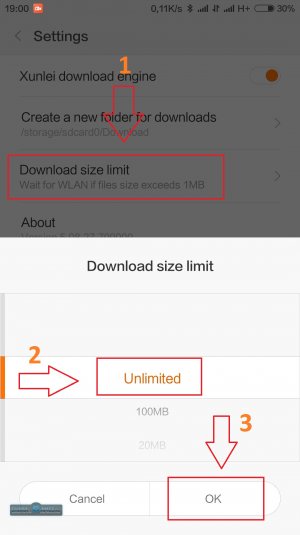
Choisissez parmi les options nécessaires celui qui nous convient et cliquez sur « Ok ».
C'est tout, vous pouvez désormais télécharger et mettre à jour des applications en toute sécurité via l'Internet mobile.
Remarque : si vous n'avez pas internet illimité sur un smartphone ou si vous utilisez très rapidement la bande passante qui vous est allouée, alors il est préférable de choisir de petites tailles pour les fichiers téléchargés, car cela peut nuire à votre portefeuille.

Très souvent, les utilisateurs d'appareils exécutant Contrôle Android Ils rencontrent un problème lorsque les applications du Play Market ne sont pas téléchargées ou mises à jour. Si vous faites partie de ces utilisateurs qui ont rencontré ce problème, ne vous inquiétez pas, car nous allons maintenant vous expliquer comment résoudre ce problème.
Solution
Pour résoudre le problème, vous devez restaurer la version du Play Store installé et supprimer les données. Pour ce faire, procédez comme suit :
Aller à Paramètres – Applications – Gérer les applications.
Trouver un programme jeu de Google Marché et cliquez dessus.
Dans la fenêtre qui s'ouvre, sélectionnez Désinstaller les mises à jour.
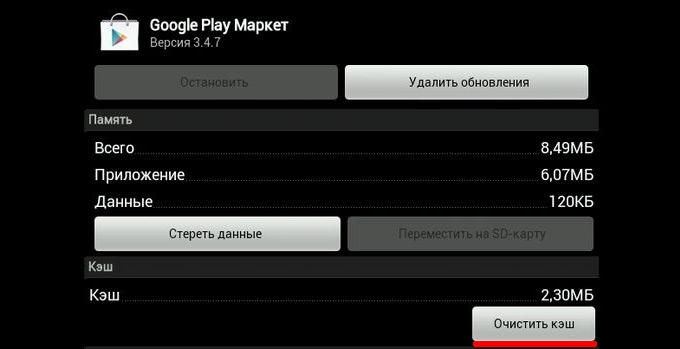
En plus de tout cela, vous pouvez supprimer le fichier existant cache et effacer les accumulations données.
Actions supplémentaires
Cela peut paraître étrange, mais changer la date et l'heure de votre appareil pour qu'elles soient correctes peut également aider. Le truc c'est que parfois Services Google refuser de travailler avec des appareils pour lesquels les paramètres ci-dessus sont mal définis.
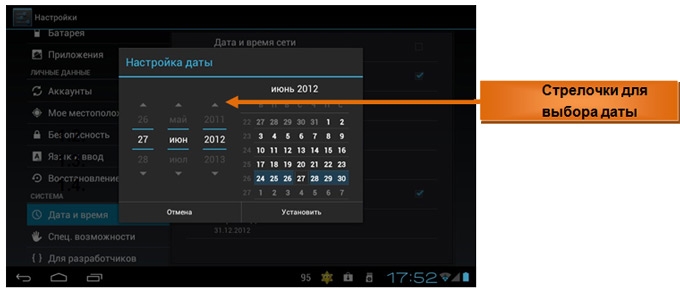
Flasher le téléphone
Si ni la modification de l'heure ni la suppression du cache et des données n'ont aidé, alors la solution 100 % correcte qui aidera à corriger l'erreur apparue est de flasher l'appareil. Comment procéder est décrit en détail dans
